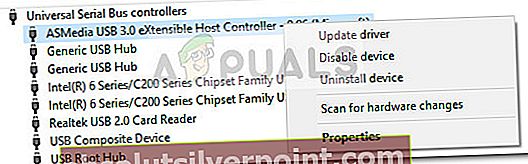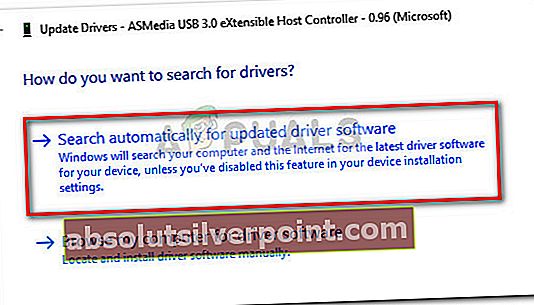Kai kurie vartotojai praneša, kad juos vargina „Įdėkite paskutinį kelių tomų rinkinio diską ir spustelėkite Gerai, jei norite tęstiKlaidos pranešimas kiekvieną kartą, kai jie bando atidaryti „Windows Explorer“ langą. Paprastai vadinamas Suspausti (užtraukiami) aplankai klaida, ši problema nėra susijusi tik su „Windows 10“ ir taip pat dažnai pranešama „Windows 8“ ir „Windows 7“.

Pažeisti vartotojai praneša, kad spustelėjus mygtuką Gerai, klaida grįš tik per trumpą laiką. Ištyrus problemą, akivaizdu, kad klaidos pranešimas rodo sugadintą .zip aplanką, esantį vieno iš jūsų kompiuteryje šiuo metu aktyvių diskų šakniniame aplanke.
Tai dažnas diskų, kurie anksčiau buvo įdėti į „Mac“ sistemą, atvejai. Taip atsitinka todėl, kad „Mac OSX“ sukuria daugybę paslėptų failų FAT32 formatuotuose diskuose, kurie neteisingai laikomi „Windows“ sugadintais. Iš tikrųjų šie failai nėra sugadinti ar kenksmingi ir naudojami indeksavimo duomenims ir piktogramų duomenims programoje „Finder“ saugoti. Tai .zip plėtinys, supainiojęs operacinę sistemą žiūrint į aplanką kaip sugadintą.
TačiauSuspausti (užtraukiami) aplankai klaidą taip pat gali sukelti USB valdiklio triktis arba tikrasis .zip failas yra neišsamus. Kadangi „File Explorer“ indeksavimo funkcija bando indeksuoti suglaudintą failą,Įdėkite paskutinį kelių tomų rinkinio diską ir spustelėkite Gerai, jei norite tęsti“Klaida įvyks be akivaizdaus trigerio.
Jei šiuo metu kovojate suSuspausti (užtraukiami) aplankai klaidos, gali padėti šie metodai. Toliau pateikiama pataisymų rinkinys, kurį kiti panašios situacijos vartotojai naudojo problemai išspręsti. Laikykitės kiekvieno iš toliau nurodytų būdų, kol gausite taisymą, kuris išspręs jūsų situaciją.
1 metodas: paslėpto aplanko (-ų) pašalinimas iš disko
Vienas metodas, padėjęs daugeliui vartotojų pašalintiSuspausti (užtraukiami) aplankai klaida apima .zip aplanką, kuris sukelia problemą. Dažniausiai šis aplankas (arba aplankai) bus paslėptas, todėl turite jį įgalinti Paslėpti daiktai Pirmas.
Čia yra trumpas vadovas, kaip rasti ir pašalinti failus, kurie sukeliaSuspausti (užtraukiami) aplankai klaida:
- Atidarykite „File Explorer“ ir spustelėkite Vaizdas skirtukas (viršutinėje juostelėje). Tada įsitikinkite, kad pažymėtas žymimasis laukelis Paslėpti daiktai yra patikrinta.

- Įgalinę paslėptus elementus, atidarykite kiekvieną diską ir ieškokite pusiau permatomų failų, kurie baigiasi .zip pratęsimas. Jei radote, dešiniuoju pelės mygtuku spustelėkite jį ir pasirinkite Ištrinti, kad pašalintumėte jį iš disko.
- Pakartokite 2 žingsnį su kiekvienu disku, kuris rodomas „File Explorer“, kol įsitikinsite, kad neliko paslėptų aplankų, galinčių sukelti problemą.
- Perkraukite kompiuterį ir patikrinkite, arSuspausti (užtraukiami) aplankai klaida grįžta, kai atidarote „File Explorer“ kito paleidimo metu.
Jei vis tiek susiduriate su ta pačia problema, pereikite prie 2 metodas.
2 metodas: suformatuokite arba išimkite išorinį diską
Jei nepavyko rasti kaltininko failo, tačiau matote šią problemą tik tuo metu, kai įdėtas išorinis „flash“ įrenginys (arba SD kortelė), galėsite išspręsti šią problemą.Suspausti (užtraukiami) aplankai klaida formatuojant diską.
Tiesiog įsitikinkite, kad išsaugojote failus, kurių nenorite prarasti, tada dešiniuoju pelės mygtuku spustelėkite „Flash“ diską, kuris sukelia problemą, ir pasirinkite Formatas. Tada išsaugokite numatytąjį failų sistemos formatą ir pažymėkite laukelį, susietą su sparčiuoju formatavimu. Paspaudus Pradėti, sistema suformatuos „Flash“ diską, pašalindamaSuspausti (užtraukiami) aplankai klaida.

Kitas būdas atsikratyti „Įdėkite paskutinį kelių tomų rinkinio diską ir spustelėkite Gerai, jei norite tęsti“Klaida neištaisius priežasties yra atjungti„ flash “įrenginį nuo kompiuterio.
Jei šis metodas nebuvo veiksmingas, pereikite prie galutinio metodo.
3 metodas: iš naujo įdiekite USB valdiklius
Kai kuriems vartotojams pavyko išspręsti šią problemą atnaujinant USB valdiklių tvarkykles. Visa tai daroma per Įrenginių tvarkytuvė, bet jums gali tekti pašalinti pagrindinio kompiuterio valdiklį ir leisti WU („Windows Update“) iš naujo įdiegti tvarkykles, jei nepavyksta pirmoji taktika.
Štai trumpas USB valdiklių įdiegimo vadovas:
- Paspauskite „Windows“ klavišas + R atidaryti Run langelį. Tada įveskite „devmgmt.msc“Ir pataikė Įveskite atidaryti Įrenginių tvarkytuvė.

- Išplėskite „Universal Serial Bus“ valdiklį, dešiniuoju pelės mygtuku spustelėkite Pagrindinio kompiuterio valdiklis ir spustelėkite Atnaujinti tvarkyklę.
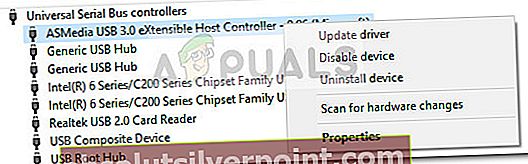
- Kitame ekrane spustelėkite Automatiškai ieškokite atnaujintos tvarkyklės programinės įrangosir palaukite, kol procesas bus baigtas.
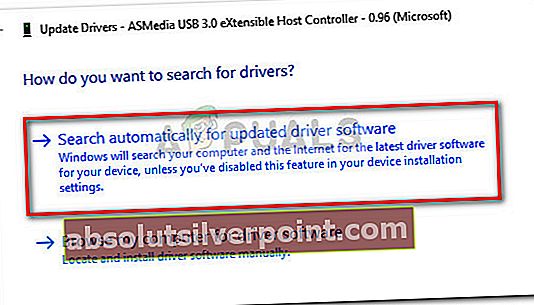
- Kai WU baigs diegti naują tvarkyklės versiją, perkraukite savo kompiuterį ir patikrinkite, arSuspausti (užtraukiami) aplankai klaida išspręsta kito paleidimo metu.
Pastaba: Jei WU nustato, kad jau turite naujausią USB pagrindinio kompiuterio valdiklio versiją, dešiniuoju pelės mygtuku spustelėkite ir pasirinkite Pašalinti tvarkyklę vietoj to. Tada perkraukite savo kompiuterį, kad leistumėte WU iš naujo įdiegti tvarkykles kito paleidimo metu.